各品牌笔记本电脑进入BIOS方法共12页word资料
- 格式:doc
- 大小:28.00 KB
- 文档页数:12

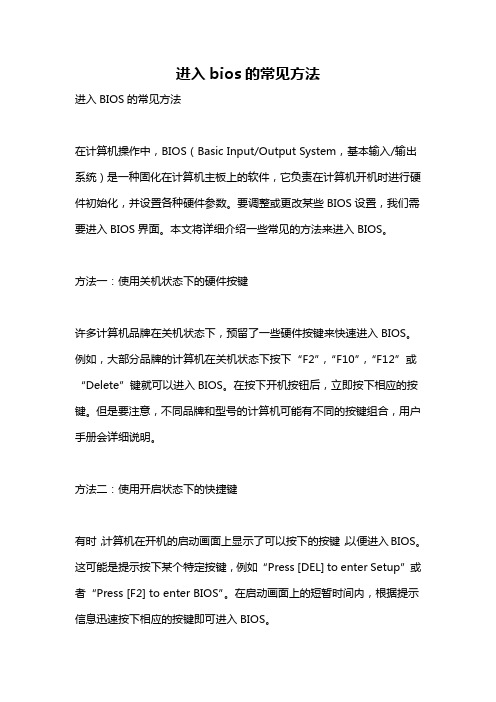
进入bios的常见方法进入BIOS的常见方法在计算机操作中,BIOS(Basic Input/Output System,基本输入/输出系统)是一种固化在计算机主板上的软件,它负责在计算机开机时进行硬件初始化,并设置各种硬件参数。
要调整或更改某些BIOS设置,我们需要进入BIOS界面。
本文将详细介绍一些常见的方法来进入BIOS。
方法一:使用关机状态下的硬件按键许多计算机品牌在关机状态下,预留了一些硬件按键来快速进入BIOS。
例如,大部分品牌的计算机在关机状态下按下“F2”,“F10”,“F12”或“Delete”键就可以进入BIOS。
在按下开机按钮后,立即按下相应的按键。
但是要注意,不同品牌和型号的计算机可能有不同的按键组合,用户手册会详细说明。
方法二:使用开启状态下的快捷键有时,计算机在开机的启动画面上显示了可以按下的按键,以便进入BIOS。
这可能是提示按下某个特定按键,例如“Press [DEL] to enter Setup”或者“Press [F2] to enter BIOS”。
在启动画面上的短暂时间内,根据提示信息迅速按下相应的按键即可进入BIOS。
方法三:使用操作系统界面某些操作系统提供了一种进入BIOS的方法,而不需要通过硬件按键。
例如,在Windows 10中,可以按下Win + I键打开设置,然后选择“更新和安全”>“恢复”>“高级启动”。
在高级启动界面中,选择“重新启动现在”按钮。
当计算机重新启动时,选择“疑难解答”>“高级选项”>“UEFI固件设置”。
这会引导计算机直接进入BIOS界面。
方法四:使用计算机厂商提供的工具程序许多计算机厂商(如Dell、HP、Lenovo等)为其计算机提供了专门的工具程序,用于进入BIOS和进行设置。
该程序通常预装在计算机上,可以通过开始菜单或桌面图标启动。
在程序中,用户可以通过简单的图形界面导航进入BIOS设置。
方法五:通过系统恢复启动另一种进入BIOS的方法是通过使用系统恢复介质,例如Windows安装光盘或USB驱动器。
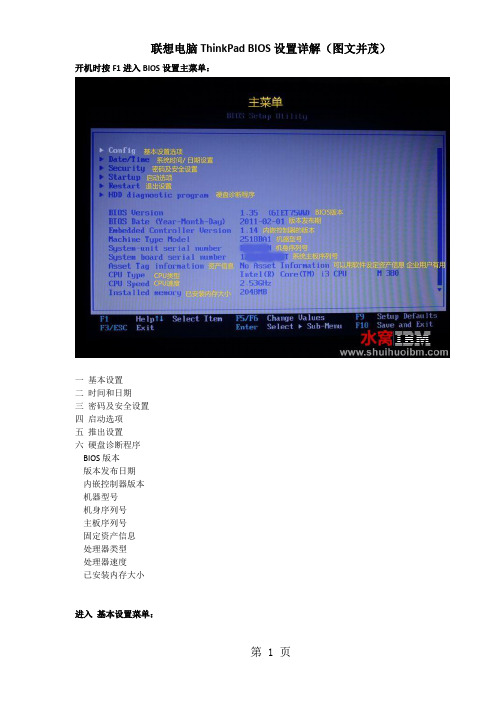
联想电脑ThinkPad BIOS设置详解(图文并茂)开机时按F1进入BIOS设置主菜单:一基本设置二时间和日期三密码及安全设置四启动选项五推出设置六硬盘诊断程序BIOS版本版本发布日期内嵌控制器版本机器型号机身序列号主板序列号固定资产信息处理器类型处理器速度已安装内存大小进入基本设置菜单:一网络二PCI三USB四键盘和鼠标五显示六电源管理七提示音和报警八内存九SATA控制器十处理器进入网络菜单:①网络唤醒【接AC时】注:当以太网控制器接收到远程唤醒数据包时,让系统开机。
注意,如果设置有硬盘密码,Wake On LAN 功能将不起作用。
(建议关闭)②BIOS网络更新【启用】注:使计算机的BIOS 能够通过活动的网络连接进行更新(刷新)。
(建议关闭)③载入LAN ROM 【启用】注:装入Ethernet LAN Option ROM 可以从集成的网络设备启动。
(以太网卡的一个特殊功能,默认即可)④磁盘高速缓存【启用】注:如果禁用了它,在网络引导中,硬盘驱动器的性能可能会降低。
⑤无线局域网和WiMAX 【开】注:无线局域网和WiMAX广播。
选择“On”,开启内部无线通信。
选择“Off”,关闭内部无线通信。
进入PCI菜单:这项中可以设置PCI的中断地址。
默认即可。
进入USB菜单:①USB输入输出系统支持【启用】注:启用或禁用USB 软盘驱动器和USB CD-ROM 的引导支持。
如果不启用USB,将无法使用任何USB界面之设备,例如:外置USB界面之软驱,光驱。
一般我们都要选择Enabled②持续USB供电【启用】注:如果您选择“Enabled”,那么在计算机连接到交流电源的情况下,外部USB 设备可在计算机处于低电源状态(睡眠/待机、休眠或电源关闭)时通过USB 端口进行充电。
③持续USB供电模式【自动选择】进入键盘和鼠标菜单:①指点杆开关【自动】②触摸板开关【自动】③Fn和Ctrl键互换【禁用】④Fn键锁定【禁用】注:按下FN键2次时,就可以不需要一直按住FN键,直接选择Fx功能键。
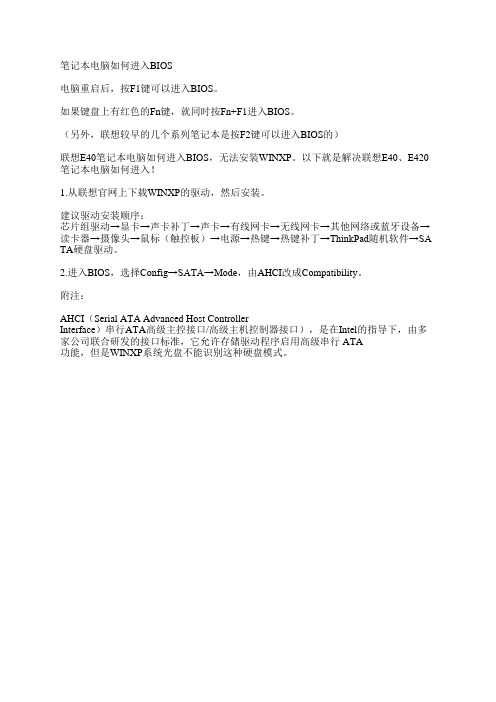
笔记本电脑如何进入BIOS
电脑重启后,按F1键可以进入BIOS。
如果键盘上有红色的Fn键,就同时按Fn+F1进入BIOS。
(另外,联想较早的几个系列笔记本是按F2键可以进入BIOS的)
联想E40笔记本电脑如何进入BIOS,无法安装WINXP。
以下就是解决联想E40、E420笔记本电脑如何进入!
1.从联想官网上下载WINXP的驱动,然后安装。
建议驱动安装顺序:
芯片组驱动→显卡→声卡补丁→声卡→有线网卡→无线网卡→其他网络或蓝牙设备→读卡器→摄像头→鼠标(触控板)→电源→热键→热键补丁→ThinkPad随机软件→SA TA硬盘驱动。
2.进入BIOS,选择Config→SATA→Mode,由AHCI改成Compatibility。
附注:
AHCI(Serial ATA Advanced Host Controller
Interface)串行ATA高级主控接口/高级主机控制器接口),是在Intel的指导下,由多家公司联合研发的接口标准,它允许存储驱动程序启用高级串行 ATA
功能,但是WINXP系统光盘不能识别这种硬盘模式。

笔记本电脑进入BIOS的方法图解步骤很多时候我们都需要进入BIOS进行一些设置,特别是重装系统的时候要在里面设置u盘或者光盘启动项,那么大家知道笔记本电脑如何进入BIOS吗?下面是店铺整理的一些关于笔记本电脑进入BIOS的相关资料,希望大家喜欢!笔记本电脑进入BIOS方法一电脑重启后,按F1键可以进入BIOS。
如果键盘上有红色的Fn键,就同时按Fn+F1进入BIOS。
(另外,联想较早的几个系列笔记本是按F2键可以进入BIOS的)联想E40笔记本电脑如何进入BIOS,无法安装WINXP。
以下就是解决联想E40、E420笔记本电脑如何进入!1.从联想官网上下载WINXP的驱动,然后安装。
建议驱动安装顺序:芯片组驱动→显卡→声卡补丁→声卡→有线网卡→无线网卡→其他网络或蓝牙设备→读卡器→摄像头→鼠标(触控板)→电源→热键→热键补丁→ThinkPad随机软件→SATA硬盘驱动。
2.进入BIOS,选择Config→SATA→Mode,由AHCI改成Compatibility。
附注AHCI(Serial ATA Advanced Host Controller Interface)串行ATA 高级主控接口/高级主机控制器接口),是在Intel的指导下,由多家公司联合研发的接口标准,它允许存储驱动程序启用高级串行ATA 功能,但是WINXP系统光盘不能识别这种硬盘模式。
笔记本电脑进入BIOS方法二1,开机到Logon画面时,按F12键进入快捷启动菜单(有的是F10键)。
2,在快捷启动菜单中,选择U盘的名称,或者是USB-HDD,或者是带有USB这类词的选项,如果是用光盘启动,选择带有CDROM 或者DVD-RAM这类词的选项,选择好之后,按Enter键即可进入U 盘或光盘。
用传方法设置BIOS从U盘或光盘启动的过程:3,现在正式说说进BIOS的过程,开机到Logon时,快速按下Del键(有的可能为F8键),就会进入BIOS。

电脑怎么进入BIOS的方法集合进入BIOS(基本输入/输出系统)是配置和管理计算机硬件的重要手段。
不同品牌和型号的计算机可能有不同的进入BIOS方法。
以下是一些常见的方法:1. Windows操作系统内进入BIOS- 在Windows 10中,点击开始菜单,然后选择“电源”按钮,按住“Shift”键同时点击“重新启动”,再选择“疑难解答”>“高级选项”>“UEFI固件设置”。
系统将重新启动并进入BIOS界面。
- 在Windows 8和8.1中,将鼠标移至屏幕右上角,在弹出的菜单中点击“设置”,然后点击“电源”按钮。
按住“Shift”键同时点击“重新启动”,再选择“疑难解答”>“高级选项”>“UEFI固件设置”进入BIOS。
- 在Windows 7和更早版本的Windows中,重新启动计算机并进入BIOS的方法略有不同。
当计算机启动时,按下F2、F10、F12、Del或Esc 键(具体键名取决于计算机品牌)反复按下,直到进入BIOS界面为止。
2.通过操作系统界面进入BIOS3.使用启动菜单进入BIOS- 当计算机启动时,很多品牌的计算机会显示一个启动菜单,通过选择菜单中的选项可以进入BIOS。
要进入BIOS,只需按下菜单中指定的键(如F2、F10、F12、Del、Esc)。
4.使用启动时快捷键进入BIOS- 一些计算机品牌和型号使用特殊的启动时快捷键来进入BIOS。
通常这些快捷键在计算机启动时的瞬间按下。
常见的快捷键有F2、F10、F12、Del、Esc等。
5.通过修改引导顺序进入BIOS- 部分计算机可以通过修改引导顺序来进入BIOS。
打开计算机并按下F2、F10、F12、Del或Esc键进入BIOS设置,在“启动”或“引导”选项卡中找到并选择一个具有BIOS设置的选项,然后保存并退出,计算机将重新启动并进入BIOS。
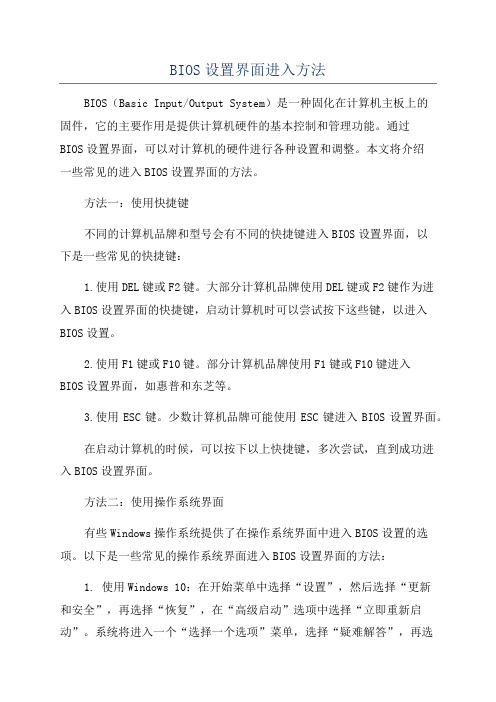
BIOS设置界面进入方法BIOS(Basic Input/Output System)是一种固化在计算机主板上的固件,它的主要作用是提供计算机硬件的基本控制和管理功能。
通过BIOS设置界面,可以对计算机的硬件进行各种设置和调整。
本文将介绍一些常见的进入BIOS设置界面的方法。
方法一:使用快捷键不同的计算机品牌和型号会有不同的快捷键进入BIOS设置界面,以下是一些常见的快捷键:1.使用DEL键或F2键。
大部分计算机品牌使用DEL键或F2键作为进入BIOS设置界面的快捷键,启动计算机时可以尝试按下这些键,以进入BIOS设置。
2.使用F1键或F10键。
部分计算机品牌使用F1键或F10键进入BIOS设置界面,如惠普和东芝等。
3.使用ESC键。
少数计算机品牌可能使用ESC键进入BIOS设置界面。
在启动计算机的时候,可以按下以上快捷键,多次尝试,直到成功进入BIOS设置界面。
方法二:使用操作系统界面有些Windows操作系统提供了在操作系统界面中进入BIOS设置的选项。
以下是一些常见的操作系统界面进入BIOS设置界面的方法:1. 使用Windows 10:在开始菜单中选择“设置”,然后选择“更新和安全”,再选择“恢复”,在“高级启动”选项中选择“立即重新启动”。
系统将进入一个“选择一个选项”菜单,选择“疑难解答”,再选择“高级选项”,最后选择“UEFI固件设置”。
系统会重新启动并进入BIOS设置界面。
2. 使用Windows 8或Windows 8.1:在开始屏幕上右键点击,选择“所有应用”,再选择“控制面版”,在控制面板中选择“通用”,再选择“电源选项”,在左侧面板中选择“选择电源按钮的功能”,然后选择“更改当前不可用的设置”,最后在“底部菜单”中选择“启动”,将“启动设置”更改为“启动到固件设置”。
方法三:使用启动菜单有些计算机在启动时会显示一个启动菜单,其中包含了进入BIOS设置界面的选项。
以下是一些常见的启动菜单进入BIOS设置界面的方法:1.使用F8键或F12键。

联想笔记本进入BIOS方法教程|教程内容:联想笔记本进入BIOS方法汇总笔记本BIOS界面:|操作步骤:机型进入BIOS方式扬天 V V350,V360,V370,V450,V460,V470,V470c,V550,V550A,V560,V570,V570c扬天 B B450,B450A,B450L,B460,B460c,B460e,B465c,B470,B470e,B475,B475E,B550,B560,B570,B570e,B575,B575EIdeaPad V V360,V460Lenovo G G400,G400S,G400STOUCH, G405,G405S, G410,G410-cd,G410s Touch,G40-30,G40-45,G40-70,G40-70A,G40-70M,G40-75,G40-80,G430,G360, G450,G455,G460,G460e,G465,G465c,G470,G470E,G475,G480,G485,G490, G550,G555,G560e,G565,G570,G575,G580,G585, G770,G780,G500,G500,G500S,G500STOUCH, G510,G510s Touch,G50-30,G50-45,G505,G505s,G50-70,G50-70A,G50-70M,G50-75,G50-80,G550,G560,G700,G710,G70-70IdeaPad YY330,Y400,Y410P,Y430,Y450,Y460,Y460P,Y470,Y470p,Y471A,Y480,Y485,Y485p,Y5 00,Y510,Y510P,Y530,Y550,Y550A,Y550P,Y560,Y560P,Y570,Y580,Y650,Y710,Y730Lenovo Erazer Y Y40-70,Y40-80,Y410p,Y430p,Y50-70,Y50-70 TouchIdeaPad N N580,N581,N585Lenovo Erazer N N410,N40-30,N40-45,N40-70,N50-30,N50-45,N50-70,N480,N485IdeaPadFLEX Flex10,FLEX14,FLEX14D,FLEX14M,FLEX15,FLEX15D,FLEX15M,FlexA10,FlexN20p,FLEX2-14,FLEX2-14D,FLEX2-14M,FLEX2-15,FLEX2-15D,FLEX2-15M,Flex2-14A,Flex2pro15IdeaPad S S100,S10-2C,S10-3,S10-3c,S10-3s,S10-3t,S110,S200,S205,S206,S210,S210 Touch,S215,S300,S310,S400,S400 touch,S400u,S405,S410,S410P,S410p touch,S415,S415 touch,S500,S500 Touch,S510P,S510p touch,S9,S9E,S10,S10-2,S10E,S12Lenovo S S20-30,S20-30 touch,S40-70,S435IdeaPad U U110,U130,U150,U160,U165,U260,U300e,U300s,U310,U310 TOUCH,U330,U330 TOUCH,U330p,U350,U400,U410,U410 touch,U430 TOUCH,U430p,U450,U450A,U460,U510,U530 TOUCH,U550IdeaPad YOGA Yoga 2-11,Yoga 2-13,YOGA11,YOGA11S,YOGA13,Yoga2Pro-13,Yoga3 pro,Yoga3 11,Yoga3 14IdeaPad Z Z360,Z370,Z380,Z40-70,Z460,Z465,Z470,Z475,Z480,Z485,Z50-70,Z560,Z565,Z570,Z575,Z580,Z585Lenovo Erazer Z Z400,Z400 touch,Z410,Z500,Z500 touch,Z501,Z505,Z510Lenovo Z Z40-70,Z40-75,Z50-70,Z50-75,Z70-80小新 SR1000,V1000,LenovoI1000,V1050,V1070,V2000,V3000昭阳 E E41G, E420, E42A, E42G, E42L, E43, E43A, E43G,E43L,E4430A, E4430G, E45, E45S3500, E46, E46A, E46C, E46G,E46L, E47A, E47G, E47L昭阳K K23,K26, K27, K29, K31, K33, K41A, K42A, K42G,K43,K43A, K43G,K46,K46A, K47A, K47G按下电源按钮,屏幕上出现Lenovo字样后按下F2部分机型F2在按钮右下角,需同时按住键盘左下角Fn按钮扬天 V V4400,V4400u,V4400u Touch,V480,V480C,V480S,V490u,V580,V580C扬天 B B40-30,B40-45,B40-70,B40-70 Touch,B4301,B4302,B4303,B4305,B4306,B4307,B4308,B4309,B4310,B4311,B4320,B4321,B4322,B4323,B4330,B4400,B4400S,B4400sTouch,B4450s,B480,B490,B490s,B50-30,B50-30 Touch,B50-45,B50-70,B5400,B580,B590Lenovo M M30-70,M40-35,M40-70,M4400,M4400s,M4400s Touch,M4450,M490,M490s,M495,M50-70,M5400扬天N N40-80,N50-45,N50-80昭阳 E E49, E49A, E49AL, E49G, E49L,E40-30, E40-70昭阳K K2450, K2450A,K4350A,K4450A, K49ALenovo E E10-30,E40-30,E40-70按下电源按钮,屏幕上出现Lenovo字样后按下F1部分机型F1在按钮右下角,需同时按住键盘左下角Fn按钮备注:1、使用系统为Windows 8、Windows 8.1,需要先将快速启动功能关闭,之后才能进入BIOS。
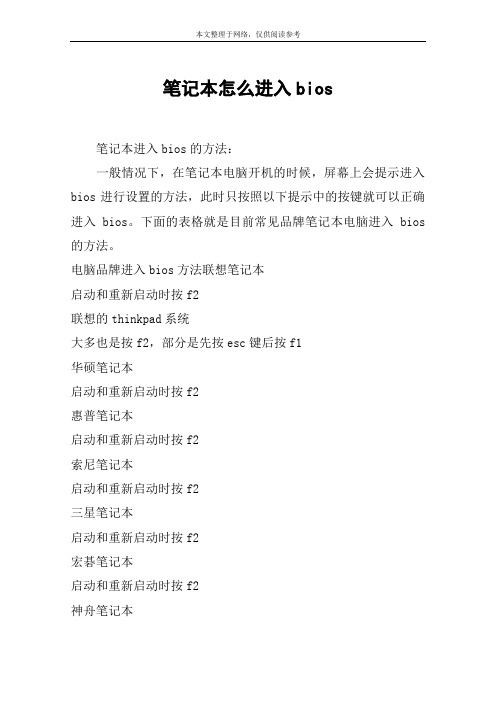
笔记本怎么进入bios
笔记本进入bios的方法:
一般情况下,在笔记本电脑开机的时候,屏幕上会提示进入bios进行设置的方法,此时只按照以下提示中的按键就可以正确进入bios。
下面的表格就是目前常见品牌笔记本电脑进入bios 的方法。
电脑品牌进入bios方法联想笔记本
启动和重新启动时按f2
联想的thinkpad系统
大多也是按f2,部分是先按esc键后按f1
华硕笔记本
启动和重新启动时按f2
惠普笔记本
启动和重新启动时按f2
索尼笔记本
启动和重新启动时按f2
三星笔记本
启动和重新启动时按f2
宏碁笔记本
启动和重新启动时按f2
神舟笔记本
启动和重新启动时按f2
戴尔笔记本
启动和重新启动时按f2
东芝笔记本
冷开机时按按esc键后按f1 富士通笔记本
启动和重新启动时按f2
绝大多数国产和台湾品牌
启动和重新启动时按f2
笔记本进入bios的。

各品牌进入bios方法戴尔dell-Latitude系列笔记本一、Latitude C、CP、CS系列:1、启动计算机,当看到DELL启动画面时,按“F2”键进入BIOS;2、按“Alt+F”可恢复CMOS原始设置,按完此组合键之后如果听到一声清脆的“Bi”声,表示操作成功。
二、Latitude L系列:1、启动计算机,当看到DELL启动画面时,按“F2”键进入BIOS;2、按"Alt+F"组合键可恢复CMOS原始设置,按完此组合键之后如果听到一声清脆的“Bi”声,表示操作成功。
戴尔dell-Inspiron系列笔记本一、Inspiron 5000(e)、Inspiron 2100、Inspiron 2500:1、启动计算机,当看到DELL启动画面时,按“F2”键进入BIOS;2、进入BIOS后,按“F9”可恢复CMOS原始设置。
二、Dell - 其它Inspiron机型:1、启动计算机,当看到DELL启动画面时,按“F2”键进入BIOS;2、按“Alt+F”组合键可恢复CMOS原始设置,按完此组合键之后如果听到一声清脆的“Bi”声,表示操作成功。
1.ThinkPad 315ED开机后,当看到屏幕上出现ThinkPad标志时,快速按下F2键即可进入BIOS。
2.ThinkPad 365X/XD系列ThinkPad 380系列ThinkPad 560系列ThinkPad 600系列ThinkPad 755系列ThinkPad 760系列、765系列ThinkPad 770系列针对上述系列的本本,可以在开机时按住F1键不放,直到屏幕上出现Easy Setup画面为止。
3.ThinkPad 240系列ThinkPad 390系列ThinkPad 570系列ThinkPad i 系列1400ThinkPad i 系列1200ThinkPad A 系列ThinkPad T 系列ThinkPad X 系列ThinkPad R 系列开机后,当看到屏幕上出现ThinkPad标志时,快速按下F1键即可进入BIOS。

华硕笔记本怎么进入bios怎么设置
开机以后,当出现ASUS的LOGO画面时,在右下角可以看到:F2 Enter
setup ESC POPUP MENU 时,马上连续按 "F2 "(一定要连续按哦!)
此时就可以进入BIOS的设定(注:有时候按一次F2并不能进入,所以要
连续安多次,如果系统是win8及win8.1需要开机提前按住F2键,因为
WIN8有快速启动,如果按的迟了,会进入不了BIOS,直接进入系统。
)。
这些一定要注意哦。
进入BIOS以后,用方向键依次选中: BOOT(启动设备设置)----Boot Device
Priority(启动顺序设置)----1st Device Priority(第一启动顺序)。
这些分别对应的是(移动储存设备→硬盘→光盘→网络),如果要将“硬盘”
设为第一启动,就将1st Device Priority这一项后面的:默认的“Removable Device”(移动设备)改为“Hard DRIVE” (硬盘)。
进入BIOS以后,如果想设U盘启动,首先用方向键依次选择:BOOT---
Hard Disk Drives(硬盘驱动器顺序)--1ST DREVE,点击回车按键,确定。
1. 6
这时候默认的是硬盘,然后要这里选择USB HDD:Mass Storage Device,有的是u盘品牌:USB HDD:Kingstondt 101 G2 或者 Generic- -sd/mmc ,然后回车键确定。
2.7
这时候就是改成了U盘的设置了,就可以用自己插入的U盘进行修改。
注意事项:根据自己的需要时硬盘还是网络选择自己需要的东西就好了。
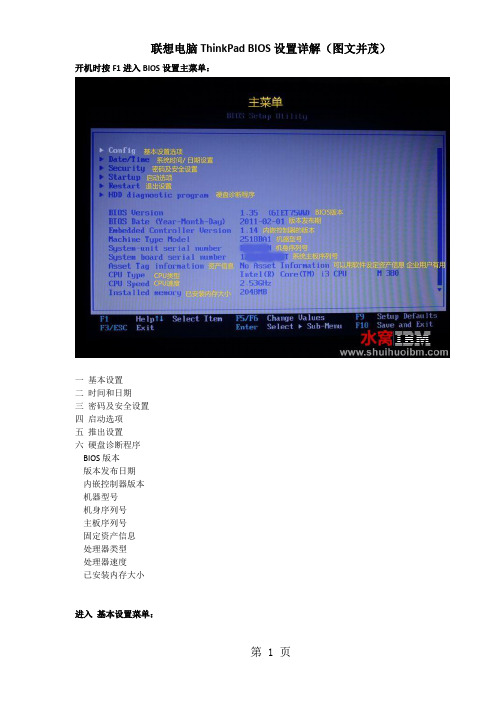
联想电脑ThinkPad BIOS设置详解(图文并茂)开机时按F1进入BIOS设置主菜单:一基本设置二时间和日期三密码及安全设置四启动选项五推出设置六硬盘诊断程序BIOS版本版本发布日期内嵌控制器版本机器型号机身序列号主板序列号固定资产信息处理器类型处理器速度已安装内存大小进入基本设置菜单:一网络二PCI三USB四键盘和鼠标五显示六电源管理七提示音和报警八内存九SATA控制器十处理器进入网络菜单:①网络唤醒【接AC时】注:当以太网控制器接收到远程唤醒数据包时,让系统开机。
注意,如果设置有硬盘密码,Wake On LAN 功能将不起作用。
(建议关闭)②BIOS网络更新【启用】注:使计算机的BIOS 能够通过活动的网络连接进行更新(刷新)。
(建议关闭)③载入LAN ROM 【启用】注:装入Ethernet LAN Option ROM 可以从集成的网络设备启动。
(以太网卡的一个特殊功能,默认即可)④磁盘高速缓存【启用】注:如果禁用了它,在网络引导中,硬盘驱动器的性能可能会降低。
⑤无线局域网和WiMAX 【开】注:无线局域网和WiMAX广播。
选择“On”,开启内部无线通信。
选择“Off”,关闭内部无线通信。
进入PCI菜单:这项中可以设置PCI的中断地址。
默认即可。
进入USB菜单:①USB输入输出系统支持【启用】注:启用或禁用USB 软盘驱动器和USB CD-ROM 的引导支持。
如果不启用USB,将无法使用任何USB界面之设备,例如:外置USB界面之软驱,光驱。
一般我们都要选择Enabled②持续USB供电【启用】注:如果您选择“Enabled”,那么在计算机连接到交流电源的情况下,外部USB 设备可在计算机处于低电源状态(睡眠/待机、休眠或电源关闭)时通过USB 端口进行充电。
③持续USB供电模式【自动选择】进入键盘和鼠标菜单:①指点杆开关【自动】②触摸板开关【自动】③Fn和Ctrl键互换【禁用】④Fn键锁定【禁用】注:按下FN键2次时,就可以不需要一直按住FN键,直接选择Fx功能键。
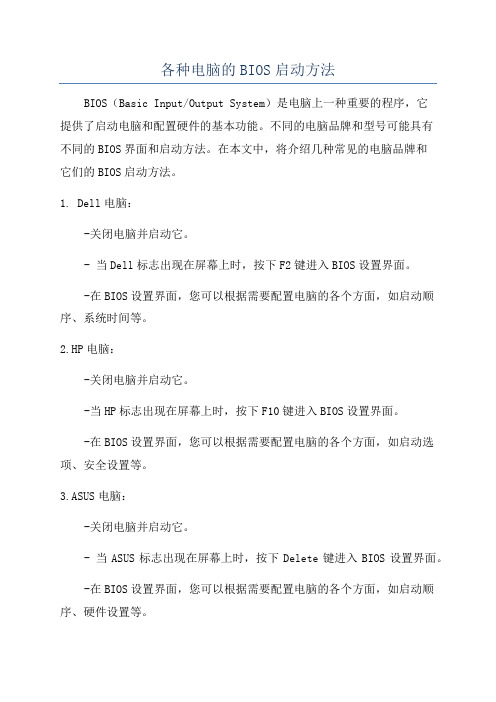
各种电脑的BIOS启动方法BIOS(Basic Input/Output System)是电脑上一种重要的程序,它提供了启动电脑和配置硬件的基本功能。
不同的电脑品牌和型号可能具有不同的BIOS界面和启动方法。
在本文中,将介绍几种常见的电脑品牌和它们的BIOS启动方法。
1. Dell电脑:-关闭电脑并启动它。
- 当Dell标志出现在屏幕上时,按下F2键进入BIOS设置界面。
-在BIOS设置界面,您可以根据需要配置电脑的各个方面,如启动顺序、系统时间等。
2.HP电脑:-关闭电脑并启动它。
-当HP标志出现在屏幕上时,按下F10键进入BIOS设置界面。
-在BIOS设置界面,您可以根据需要配置电脑的各个方面,如启动选项、安全设置等。
3.ASUS电脑:-关闭电脑并启动它。
- 当ASUS标志出现在屏幕上时,按下Delete键进入BIOS设置界面。
-在BIOS设置界面,您可以根据需要配置电脑的各个方面,如启动顺序、硬件设置等。
4. Lenovo电脑:-关闭电脑并启动它。
- 当Lenovo标志出现在屏幕上时,按下F1或F2键进入BIOS设置界面。
-在BIOS设置界面,您可以根据需要配置电脑的各个方面,如启动顺序、安全设置等。
5. Acer电脑:-关闭电脑并启动它。
- 当Acer标志出现在屏幕上时,按下F2键进入BIOS设置界面。
-在BIOS设置界面,您可以根据需要配置电脑的各个方面,如启动顺序、设备设置等。
6. Apple电脑(Mac):-关闭电脑并启动它。
-在BIOS设置界面,您可以根据需要配置电脑的各个方面,如启动磁盘、系统设置等。
上述是几种常见电脑品牌的BIOS启动方法,但并不涵盖所有品牌和型号。
为了进入BIOS设置界面,您可以尝试以下方法:-在电脑启动时查看屏幕上显示的提示信息。
一些电脑会显示按哪个键可以进入BIOS设置界面。
-在互联网上您的电脑品牌和型号的BIOS启动方法。
许多厂商会在他们的官方网站上提供具体的BIOS启动方法。

联想笔记本进入BIOS方法教程联想笔记本进入BIOS方法汇总教程| 教程内容:联想笔记本进入BIOS方法汇总笔记本BIOS界面:| 操作步骤:机型进入BIOS方式扬天V V350,V360,V370,V450,V460,V470,V470c,V550,V550A,V560,V570,V570c扬天 B B450,B450A,B450L,B460,B460c,B460e,B465c,B470,B470e,B475,B475E,B550,B560,B570,B570e,B575,B575EIdeaPad V V360,V460Lenovo G G400,G400S,G400STOUCH,G405,G405S,G410,G410-cd,G410s Touch,G40-30,G40-45,G40-70,G40-70A,G40-70M,G40-75,G40-80,G430,G360,G450,G455,G460,G460e,G465,G465c,G470,G470E,G475,G480,G485,G490,G550,G555,G560e,G565,G570,G575,G580,G585,G770,G780,G500,G500,G500S,G500STOUCH,G510,G510s Touch,G50-30,G50-45,G505,G505s,G50-70,G50-70A,G50-70M,G50-75,G50-80,G550,G560,G700,G710,G70-70IdeaPad YY330,Y400,Y410P,Y430,Y450,Y460,Y460P,Y470,Y470p,Y471A,Y480,Y485,Y485p,Y500,Y510,Y510P,Y530,Y550,Y550A,Y550P,Y560 ,Y560P,Y570,Y580,Y650,Y710,Y730Lenovo Erazer Y Y40-70,Y40-80,Y410p,Y430p,Y50-70,Y50-70 TouchIdeaPad N N580,N581,N585Lenovo Erazer N N410,N40-30,N40-45,N40-70,N50-30,N50-45,N50-70,N480,N485IdeaPadFLEX Flex10,FLEX14,FLEX14D,FLEX14M,FLEX15,FLEX15D,FLEX15M,FlexA10,FlexN20p,FLEX2-14,FLEX2-14D,FLEX2-14M,FLEX2-15,FLEX2-15D,FLEX2-15M,Flex2-14A,Flex2pro15IdeaPad S S100,S10-2C,S10-3,S10-3c,S10-3s,S10-3t,S110,S200,S205,S206,S210,S210 Touch,S215,S300,S310,S400,S400 touch,S400u,S405,S410,S410P,S410p touch,S415,S415 touch,S500,S500 Touch,S510P,S510p touch,S9,S9E,S10,S10-2,S10E,S12Lenovo S S20-30,S20-30 touch,S40-70,S435IdeaPad U U110,U130,U150,U160,U165,U260,U300e,U300s,U310,U310 TOUCH,U330,U330 TOUCH,U330p,U350,U400,U410,U410 touch,U430 TOUCH,U430p,U450,U450A,U460,U510,U530 TOUCH,U550 IdeaPad YOGA Yoga 2-11,Yoga 2-13,YOGA11,YOGA11S,YOGA13,Yoga2Pro-13,Yoga3 pro,Yoga3 11,Yoga3 14 IdeaPad Z Z360,Z370,Z380,Z40-70,Z460,Z465,Z470,Z475,Z480,Z485,Z50-70,Z560,Z565,Z570,Z575,Z580,Z585Lenovo Erazer Z Z400,Z400 touch,Z410,Z500,Z500 touch,Z501,Z505,Z510Lenovo Z Z40-70,Z40-75,Z50-70,Z50-75,Z70-80小新SR1000,V1000,LenovoI1000,V1050,V1070,V2000,V3000昭阳 E E41G, E420, E42A, E42G, E42L, E43, E43A,E43G,E43L,E4430A,E4430G,E45,E45S3500,E46,E46A, E46C, E46G, E46L, E47A, E47G, E47L昭阳K K23,K26, K27, K29, K31, K33, K41A, K42A,K42G, K43,K43A, K43G,K46,K46A, K47A, K47G 按下电源按钮,屏幕上出现Lenovo字样后按下F2部分机型F2在按钮右下角,需同时按住键盘左下角Fn按钮扬天V V4400,V4400u,V4400u Touch,V480,V480C,V480S,V490u,V580,V580C扬天B B40-30,B40-45,B40-70,B40-70 Touch,B4301,B4302,B4303,B4305,B4306,B4307,B4308,B4309,B4310,B4311,B4320,B4321,B4322,B4323,B4330,B4400,B4400S,B4400sTouch,B4450s,B480,B490,B490s,B50-30,B50-30 T ouch,B50-45,B50-70,B5400,B580,B590 Lenovo M M30-70,M40-35,M40-70,M4400,M4400s,M4400s Touch,M4450,M490,M490s,M495,M50-70,M5400扬天N N40-80,N50-45,N50-80昭阳 E E49, E49A, E49AL, E49G, E49L,E40-30, E40-70 昭阳K K2450, K2450A,K4350A,K4450A, K49ALenovo E E10-30,E40-30,E40-70按下电源按钮,屏幕上出现Lenovo字样后按下F1部分机型F1在按钮右下角,需同时按住键盘左下角Fn按钮备注:1、使用系统为Windows 8、Windows 8.1,需要先将快速启动功能关闭,之后才能进入BIOS。

联想电脑进入bios方法联想电脑进入BIOS的方法联想电脑作为一款常见的个人电脑品牌,其BIOS是电脑硬件和软件之间的桥梁,可以控制硬件的运行和系统的启动。
进入BIOS可以进行一些重要的设置和调整,比如更改启动顺序、设置密码等。
本文将介绍联想电脑进入BIOS的几种方法,以供参考。
方法一:使用键盘快捷键联想电脑进入BIOS最简单的方法就是使用键盘快捷键,在开机自检过程中按下相应的按键即可进入BIOS设置界面。
具体操作步骤如下:1.首先,确保联想电脑处于关闭状态。
然后按下电源键开机。
2.在屏幕上出现联想的LOGO时,快速按下F2键或者F12键。
不同型号的电脑可能有所差异,请根据自己的电脑型号来选择。
3.持续按下相应的按键直到进入BIOS设置界面。
一般来说,会出现一个蓝色的BIOS设置界面,其中包含了各种设置选项。
4.通过键盘上下左右方向键来移动光标,选择并修改相应的设置。
注意,不同的BIOS界面可能有所不同,请仔细阅读屏幕上的提示。
5.修改完毕后,按下F10键保存设置并退出BIOS,重启电脑即可生效。
方法二:使用Windows 10的高级启动选项如果键盘快捷键无法进入BIOS,可以尝试使用Windows 10的高级启动选项来进入。
具体操作步骤如下:1.首先,点击Windows桌面左下角的“开始”按钮,然后点击“设置”图标。
2.在设置界面中,选择“更新和安全”选项。
3.在“更新和安全”界面中,选择“恢复”选项。
4.在“恢复”界面中,找到“高级启动”一栏,点击“立即重新启动”按钮。
5.电脑将会重新启动,并进入一个蓝色的“选择一个选项”界面。
6.在“选择一个选项”界面中,选择“疑难解答”。
7.在“疑难解答”界面中,选择“高级选项”。
8.在“高级选项”界面中,选择“UEFI固件设置”选项。
9.点击“重新启动”按钮,电脑将会重新启动并进入BIOS设置界面。
10.在BIOS设置界面中,可以进行相应的设置和修改。

联想电脑进入bios方法
进入联想电脑的BIOS有多种方法,以下是一些常用的方法:
1. 开机后按下F1键或F2键不放。
在BIOS出现之前,持续按下F1键或F2键,直到进入BIOS设置界面。
2. 开机后按下Delete键不放。
同样,在BIOS出现之前,持续按下Delete键,直到进入BIOS设置界面。
这是一些联想电脑使用的常见方式。
3. 开机后按下F12键。
有些联想电脑的BIOS设置是使用F12键进入的。
按下F12键后,会出现一个启动选项菜单,其中包括BIOS Setup。
选择BIOS Setup,即可进入BIOS设置。
请注意,在某些特定的联想电脑型号上,可能会有其他按键组合或特定的方式来进入BIOS设置。
如果以上方法不起作用,建议参考联想电脑的用户手册或官方网站,寻找适用于该型号的正确方法。

笔记本电脑进入BIOS的方法2009-06-15 11:04近期有些网友问我各牌子的本本进入BIOS的方法,今天我收集了一下写出来,希望能帮助新手.IBM 按F1键SONY 按F2键(我的松下老本是按F1)HP 按F2键Toshiba 按ESC键后按F1键Fujitsu 按F2键Dell 按F2键Acer 按F2键Compaq 按F10键我国(包括台湾省)产的本本绝大多数是按F2键我的【富士通 5233】进入 BIOS 的方法实际验证:按住【F2】+【Fn】=【F12】开机,可以进入BIOS设置。
任何机器,如果不知道如何进入BIOS,只要启动时按住几个键不动,机器自检会认为键盘错(笨笨的机器会以为键盘卡住了),这时机器会出现提示,按照提示就可进入BIOS了。
我经常给朋友弄机器,哪里知道各种机器怎么进入BIOS,每次都用这个方法,屡试不爽。
IBM笔记本电脑进入BIOS的方法:(冷开机按F1,部分新型号可以在重新启动时启动按F1)HP笔记本电脑进入BIOS的方法:(启动和重新启动时按F2)Dell笔记本电脑进入BIOS的方法:(启动和重新启动时按F2)Acer笔记本电脑进入BIOS的方法:(启动和重新启动时按F2)Compaq笔记本电脑进入BIOS的方法:(开机到右上角出现闪动光标时按F10,或者开机时按F10)大多数国产和台湾品牌笔记本电脑进入BIOS的方法:(启动和重新启动时按F2)看你的主机用什么BIOS.不同的BIOS有不同的进入方法,通常会在开机画面有提示。
Award BIOS:按“Del”键AMI BIOS:按“Del”或“ESC”键Phoenix BIOS:按“F2”键Compaq(康柏)按“F...各品牌笔记本电脑进入BIOS方法IBM(冷开机按F1,部分新型号可以在重新启动时启动按F1)HP(启动和重新启动时按F2)SONY(启动和重新启动时按F2)Dell(启动和重新启动时按F2)Acer(启动和重新启动时按F2)Toshiba(冷开机时按ESC然后按F1)Compaq(开机到右上角出现闪动光标时按F10,或者开机时按F10)Fujitsu(启动和重新启动时按F2)绝大多数国产和台湾品牌(启动和重新启动时按F2)BIOS中Award BIOS设定主菜单◇ Standard COMS Features(标准CMOS设定)※设定日期、时间、软硬盘规格及显示器种类◇ Advanced BIOS Features(高级BIOS设定)※设定BIOS提供的特殊功能,例如病毒警告、开机引导磁盘优先顺序等◇ Advanced Chipset Fratures(高级芯片设定)※设定主板所用芯片组的相关参数,例如DRAM Timing、ISA Clock等◇ Int egrated Peripherals(外部设备选项) ※此设定菜单包括所有外围设备的设定。

各品牌笔记本电脑进入BIOS方法2010-01-17 22:48:03 来源:东营笔记本维修服务中心浏览:284次任何机器,如果不知道如何进入BIOS,只要启动时按住几个键不动,机器自检会认为键盘错(笨笨的机器会以为键盘卡住了),这时机器会出现提示,按照提示就可进入BIOS了。
我经常给朋友弄机器,哪里知道各种机器怎么进入BIOS,每次都用这个方法,屡试不爽。
IBM(冷开机按F1,部分新型号可以在重新启动时启动按F1)HP(启动和重新启动时按F2)SONY(启动和重新启动时按F2)Dell(启动和重新启动时按F2)Acer(启动和重新启动时按F2)Toshiba(冷开机时按ESC然后按F1)Compaq(开机到右上角出现闪动光标时按F10,或者开机时按F10)Fujitsu(启动和重新启动时按F2)绝大多数国产和台湾品牌(启动和重新启动时按F2)BIOS中Award BIOS设定主菜单◇ Standard COMS Features(标准CMOS设定)※设定日期、时间、软硬盘规格及显示器种类◇ Advanced BIOS Features(高级BIOS设定)※设定BIOS提供的特殊功能,例如病毒警告、开机引导磁盘优先顺序等◇ Advanced Chipset Fratures(高级芯片设定)※设定主板所用芯片组的相关参数,例如DRAM Timing、ISA Clock等◇ Integrated Peripherals(外部设备选项) ※此设定菜单包括所有外围设备的设定。
如声卡,USB键盘的打开等◇ Power Management Setup(电源管理设定)※设定CPU、硬盘、显示器等设备的节电功能运行方式◇ PnP/PCI Configurations(PnP/PCI即插即用)※设定ISA的PnP即插即用介面以及PCI介面的相关参数◇ PC Health Status(系统即使状态) ※监控PC系统的健康状态◇ Frequency/Voltage Control(频率/电压控制)※频率及电压设定◇ Load Fail-Safe Defaults(载入缺省预设置)※Load Optimized D efaults(载入优化预设置)◇ Set Supervisor Password(设置管理者密码) ◇Set User Passwo rd(设置使用者密码)◇ Save & Exit Srtup(离开SETUP并储存设定结果)◇ Exit without Saving(离开SETUP但不储存设定结果)■Standard COMS Features(标准CMOS设定)AWARD BIOS一般能自动识别硬盘的类型、容量并配置其具体参数,建议用户不要修改。
硬盘的配置: CLY 硬盘柱的数量HEA 硬盘磁头的数量PRECOMP 磁柱在更改硬盘驱动时写的时间LANDZ Landing zoneSECTOR 磁区的数量,总共有1到64■Advanced BIOS Features(高级BIOS设定)对应项目按F1会出现项目的帮助讯息,F6或F7可以载入“安全设定”和“优化设定”◇ Anti-Virus Protection(病毒保护)※系统启动时或启动后,任何企图修改系统引导扇区或硬盘分区表的动作都会使系统暂停并出现错误信息,您可用杀毒软件检测或消除病毒。
缺省值:Disabled。
◇ CPU L1 & L2 Cache(外部高速缓存)※打开此项时正常使用CPU内部一级缓存和外部二级缓存,默认为打开。
◇ Quick Power On Seif Test(快速检测)※该选项将快速开机自检过程。
Disabled为正常速度;Enabled为加快开机自检,并跳过检验一些设备(缺省设置)。
◇ First Boot Device※该选项决定系统将首先选择那个驱动器为第一引导驱动。
缺省设置为“FLOPPY”。
◇ Second Boot Device※该选项为第二引导启动。
缺省为“HDD-0”。
◇ Third Boot Device※该选项为第三引导启动。
缺省为“LS-120”。
◇ Boot Other Device※Enabled从其他设备启动(缺省设置);Dis abled不从其他设备启动。
◇ Security Option※Setup 仅在进入CMOS时进行密码校验(缺省设置);System在进入系统和进入BIOS设定时都要进行密码校验。
◇ Boot Up Floppy Seek※BIOS决定软盘驱动器是40或80轨的。
Di sabled关闭(缺省设置)(推荐)。
◇ Boot Up Numlock Status※ON 使用数字键功能,启动时数字键打开(缺省设置);OFF关闭数字键功能。
◇ Gate A20 Option ※设定对gate A20的处理方式。
预设为fast。
请保留预设值。
◇ Typematic Rate Setting※可通过调整键盘输入的延缓时间设定键盘输入速度。
缺省为关闭,不用修改。
◇ Os select For DRAM > 64M ※如果使用OS/2操作系统且RAM超过64MB时,此选项设为OS2,其他情况皆设为Non-OS2。
◇ Report No FDD For WIN 95※设定在WIN95中报告有无FDD。
如果您不接软驱且不需WIN95报告软驱信息,那么可以设置此项为“NO”■Advanced Chipset Fratures Option(高级芯片设定)◇ DRAM Timing Selectable※设置动态随机存取存储器时钟,建议用默认值。
设为手动设置可根据不同的DDR内存而设定具体内存参数。
◇ Memory Frequency For※内存的频率设置:自动,DDR200,DDR26 6。
缺省为auto(自动检测)。
◇ System Bios cacheable ※该选项允许为了加快执行,在内存中建立系统的缓存。
请用默认值开启。
◇ Video BIOS/RAM Cacheable※设置显示BIOS/显存是否可被缓存。
缺省为:Disabled◇ Mwmory Hole At 15M-16M ※设置是否可使用15~16M的内存地址段。
缺省:Disabled■Integrated Peripherals Option(外部设备选项)◇ OnChip Primary/Secondary PCI IDE※打开或关闭在主板上完整的PCI IDE通道◇ IDE Primary/Secondary Master/Slave PIO※每个IDE通道支持主和从两个驱动器,这四个选项定义IDE设备的程序输入输出类型默认设为Auto,让系统自动检测设备PIO型,或者手动设置PIO 模式从0-4。
◇ IDE Primary/Secondary Master/Slave UDMA※每个IDE通道支持主和从两个驱动器。
UI-traDMA 技术是IDE设备存取最快的通道。
UDMA可向下相容于ATA-2IDE,因此现在有的硬盘也可使用。
默认为Auto。
◇ USB Controller※打开主板上的USB接口。
◇ USB Keyboard Support※如果使用USB键盘,请打开这选项。
◇ Init Display First※定义图形适配卡安装在主板上的PCI槽,或者主板本身带的图形适配卡的检测顺序。
◇ AC97 Audio※使用主板自带的AC’97声卡把这项选成auto。
◇ AC97 Modem※打开或禁用主板上所集成的Modem的数字电路部分。
注:如要使用板载Modem功能,需外接CNR扩展卡。
◇ IDE HDD Block Mode ※定义IDE块传输模式。
请使用默认值开启。
◇ POWER ON Function ※设置开机方式。
您亦可以选择Mouse Lelf (鼠标左键)、Mouse Right(鼠标右键)、Password(密码)、Any Key (任意键)、BUTTON ONLY(键盘)。
缺省值:BUTTON ONLY(仅使用开机按钮)。
◇ Onboard FDC Controller※打开集成在主板上的软驱控制器。
◇ Onboard Serial Port 1/2※设置COM1 & COM2 I/O 地址和中断口。
默认为3F8/IRQ4 和 2F8/IRQ3。
◇ UART Mode Select※这个选项允许设置主板上串行口2不是DISAB LE的任意选项。
UART模式允许你选择常规的红外线传输协议IRDA,或AS KIR,IRDA是一个具有115K bps最大波特率的红外线传输协议。
ASKIR是一个夏普的最大波特率为57.6K bps的快速红外线传输协议。
默认设为S tandard。
◇ Onboard Parallel Port ※设置并口输入(I/O)地址和中断(IR Q)。
默认为378/IRQ7◇ Parallel Port Mode※设置并口类型,可选参数为:SPP;EPP+SP P;ECP。
(SPP仅允许数据输出。
ECP和EPP支持双向的模式,都允许数据输入和输出。
ECP和EPP模式仅支持他们两者所能识别的外围设备)。
◇ PERON After PWR-Fail※设置断电恢复功能。
缺省为:OFF◇ Game/Midi Port Address※打开指定的IRQ地址给游戏/ MIDI接口。
◇ Midi Port IRQ※打开指定的IRQ地址给MIDI。
■Power Management Setup Option(电源管理设定)◇ ACPI Function※此功能是使您能打开或者关闭高级电源管理(AC PI)功能。
◇ ACPI Suspend Type※S1(POS)(缺省)支持系统中软关机,S3(STR)挂起到内存。
除了内存带电外,其他硬件全部关闭。
◇ Viseo Off Method※设置使显示器进入省电模式,预设为DPMS(d isplay power management software)。
◇ Power Management Option ※电源和硬盘的超时限制在安全模式。
Uesr define(缺省)用户可以根据自己的设备自定义;Min daving 长时间进入电源节省模式;max saving 短时间进入电源节省模式。
◇ Video Off In Suspend※当系统在悬挂模式时决定是否关闭显示器电源。
Suspend Type(Stop Grant)如果这项设成default stop gran t,CPU将在节电模式下进入LDLE状态。
◇ Suspend Type※计算机一段时间没有电源管理事件响应。